从回收站清理掉的数据怎么样恢复
更新日期:2023年05月26日
针对从回收站清理掉的数据怎么样恢复数据丢失问题,可能会给我们带来极大的麻烦。那么从回收站清理掉的数据怎么样恢复数据丢失了怎么找回?发现设备中的数据丢失后,记得第一时间停止继续写入新数据,赶紧使用这些方法去找回文件才是最重要的事。
方法一、利用云骑士数据恢复软件恢复回收站文件
如果遇到从回收站清理掉的数据怎么样恢复的问题,不妨尝试使用云骑士数据恢复软件恢复回收站丢失的文件。
在云骑士数据恢复软件左侧界面中点击“误清空回收站”,选择文件移入回收站前所在的分区,点击“开始扫描”。

扫描完成后,您可以利用软件的筛选功能,如文件类型、路径、文件名、大小等条件快速筛选出需要恢复的文件。
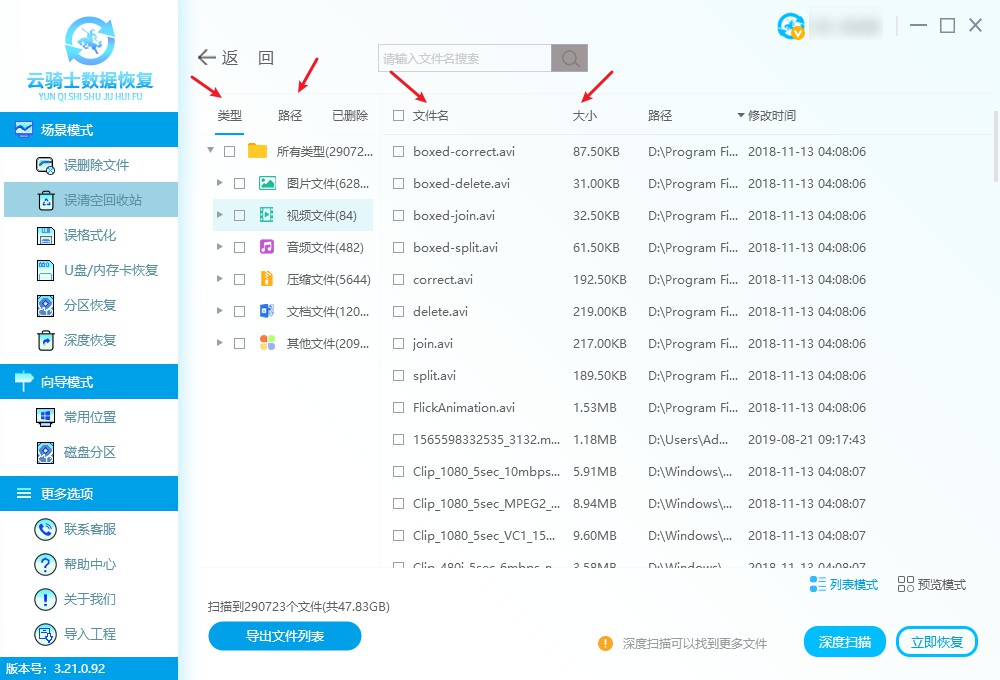
勾选文件前方的方框,点击“立即恢复”,弹出存储路径窗口后,点击“浏览”选择保存位置,最后等待导出完成即可。

方法二、采用Windows阴影副本恢复文件
在Windows操作系统中,有一个非常实用的功能——阴影副本,如果您在遇到从回收站清理掉的数据怎么样恢复问题之前已经启用了该功能,那么可以使用阴影副本功能来恢复文件。
要恢复文件,首先打开包含该文件的目录,然后在空白处右键单击,并选择"属性"-"以前的版本"。如果有可用的阴影副本,会列出可供选择的文件版本。
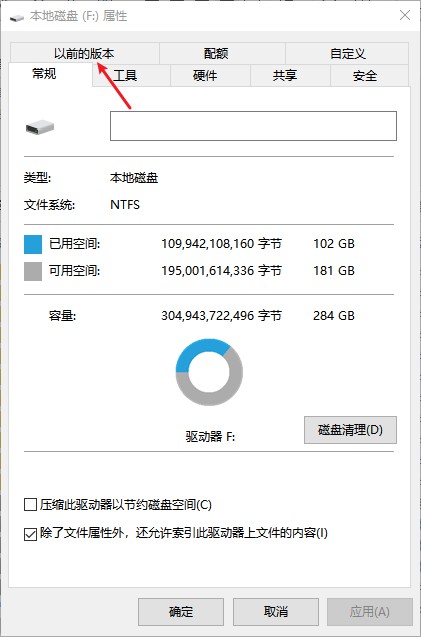
接下来,只需选择要恢复的版本,并点击"还原"即可将文件恢复到其原始位置。
如果阴影副本功能未启用,您可以通过以下步骤启用该功能:
右键单击"此电脑"并选择"属性"。
在"属性"窗口中,选择"系统保护"。
选择要启用系统保护的驱动器(通常是C盘)。
点击"配置"按钮,并选择"启动系统保护"选项。
根据需要调整系统还原的最大磁盘空间,并点击"确定"以启用。

方法三、通过回收站来找回数据
回收站是操作系统的一种文件管理工具,它主要用于存储已被删除的文件和文件夹。当在Windows系统上删除文件或文件夹时,它们不会被永久删除,而是被移动到回收站中。这意味着用户可以在需要恢复文件时,很容易地通过回收站来找回它们。
1.双击桌面上的回收站图标或者在Windows搜索栏输入“回收站”进行打开。

2.在回收站操作界面中,然后可以通过文件名称、类型、日期或大小等属性进行排序和查找。
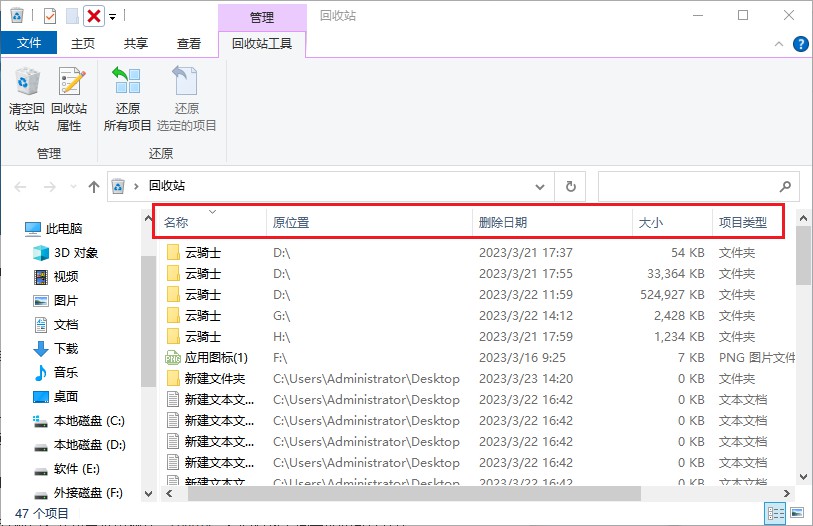
3.找到所需数据后右键单击并选择“还原”,或者点击“还原选定的项目”即可将文件恢复到原来的位置。
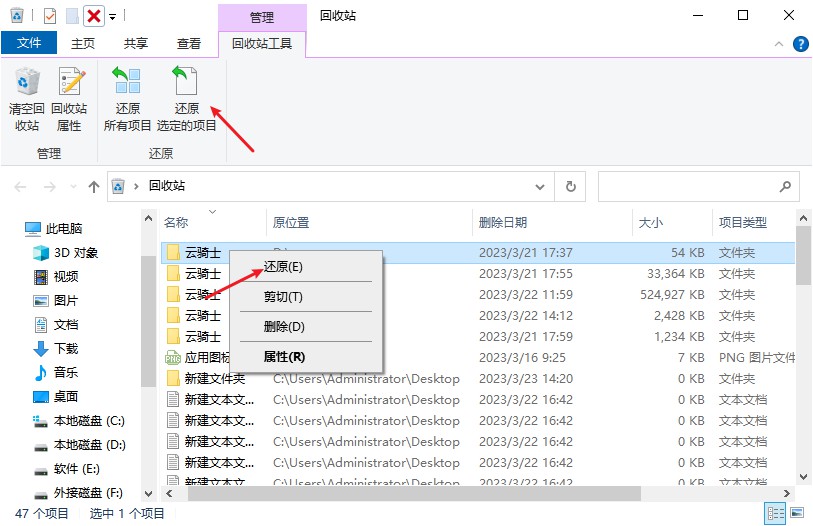
如果回收站已经被彻底清空,那么上述方法就无法解决从回收站清理掉的数据怎么样恢复的问题。此时,您可以考虑使用其他方法来尝试找回文件。
方法四、文件历史记录找回回收站文件
win+E打开文件资源管理器,在地址栏中输入“控制面板“按回车打开。
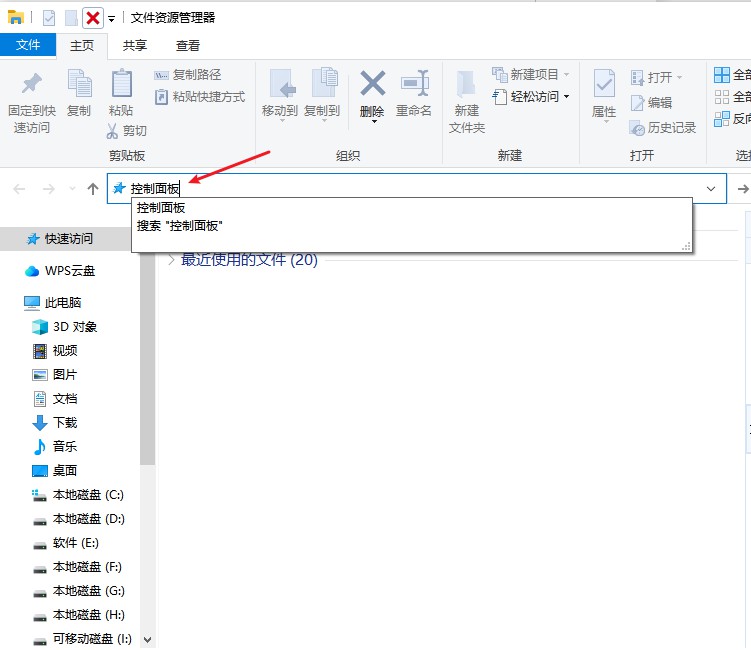
在控制面板中依次找到“系统和安全”-“通过文件历史记录保存你的文件备份副本”;
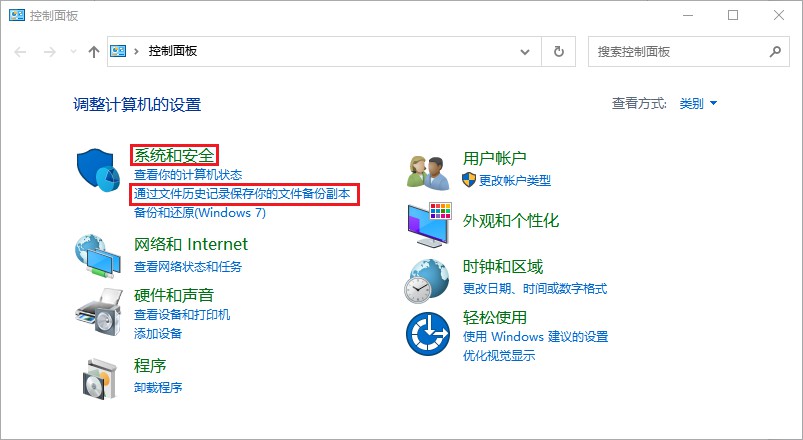
如果“文件历史记录”此功能已经正常开启使用,那么遇到从回收站清理掉的数据怎么样恢复的问题时相信都能迎刃而解。
如果没有开启这个功能,可以点击右边的“启用”按钮打开这个功能。以后电脑就能自动备份,多一层保障,找回文件的概率更高。

方法五、在线远程协助
远程数据恢复是一种通过远程协助帮助用户解决从回收站清理掉的数据怎么样恢复问题的方法,通常使用专业的数据恢复软件,例如云骑士数据恢复软件进行远程数据恢复。
但是这种方法需要满足一定条件:如存储设备能够被电脑正常识别,电脑系统能够正常启动并连接互联网,并且使用相应的远程工具进行协助。通过专业技术人员的操作,可以节省时间,提高数据恢复率,让用户足不出户高效恢复丢失的数据。
友情提示
为避免从回收站清理掉的数据怎么样恢复情况再次发生,我们可以通过下面的方法进行预防:
备份数据:定期备份重要数据是预防数据丢失的最基本方法。备份可以存储在另一个硬盘、云存储或外部存储设备上。
使用稳定的硬件设备:使用高品质的硬盘、SSD、存储卡等设备,并避免频繁插拔。
使用可靠的操作系统和软件:确保使用正版操作系统和软件,更新软件并遵循最佳实践和安全建议。
防止电脑病毒感染:使用杀毒软件和安全防护软件,定期进行病毒扫描,避免打开来历不明的文件。
避免意外操作:避免意外删除、移动或更改文件,同时为重要文件设置密码或受保护的访问权限。
使用云存储:使用云存储可以将数据备份到远程服务器上,并提供数据冗余和灾难恢复能力。
拓展阅读
电脑硬盘日常使用技巧
电脑硬盘在我们的日常使用中是非常重要的。它不仅保存着我们的重要数据,还提供了计算机正常运行所必需的空间。因此,我们需要学习一些电脑硬盘日常使用技巧来优化我们的计算机使用体验。
首先,在使用电脑的时候,要避免频繁地进行大规模的文件复制和移动。这种操作会给电脑硬盘带来很大的负担,容易造成磁盘碎片,从而降低硬盘的读取速度。我们可以通过分散复制和移动文件的时间,或者使用更好的复制和移动工具来减轻这种负担。
其次,定期进行磁盘清理也是非常必要的。在使用计算机的过程中,会不断地产生临时文件等无用的垃圾数据,如果不及时清理,它们会占据硬盘空间并影响计算机的运行速度。我们可以使用电脑内置的磁盘清理工具或第三方清理软件来定期清理无用的文件,清理后可以释放更多的硬盘空间。
同时,要注意备份和存储重要的数据。电脑硬盘虽然可以保存我们的数据,但它也可能会出现故障。一旦发生硬盘故障,我们可能会丢失很多重要的数据。因此,我们可以定期进行数据备份,将重要的数据备份到云盘或其他存储设备上,以确保数据的安全。
最后,要保持电脑硬盘的健康状态。我们可以使用一些专业的硬盘健康检查工具来检测硬盘的健康状况,预测出现问题的可能性,并及时采取措施进行修复或更换硬盘。此外,要注意避免电脑在高温环境下运行,因为这会加速硬盘的老化。
总之,通过学习这些电脑硬盘日常使用技巧,我们可以更好地管理我们的电脑硬盘,优化计算机的性能,同时保护我们的重要数据,并延长硬盘的使用寿命。


